Brother HL-L9200CDW, HL-L9200CDWT, HL-L9300CDWTT, DCP-L8400CDN, DCP-L8450CDW Web connection guide
...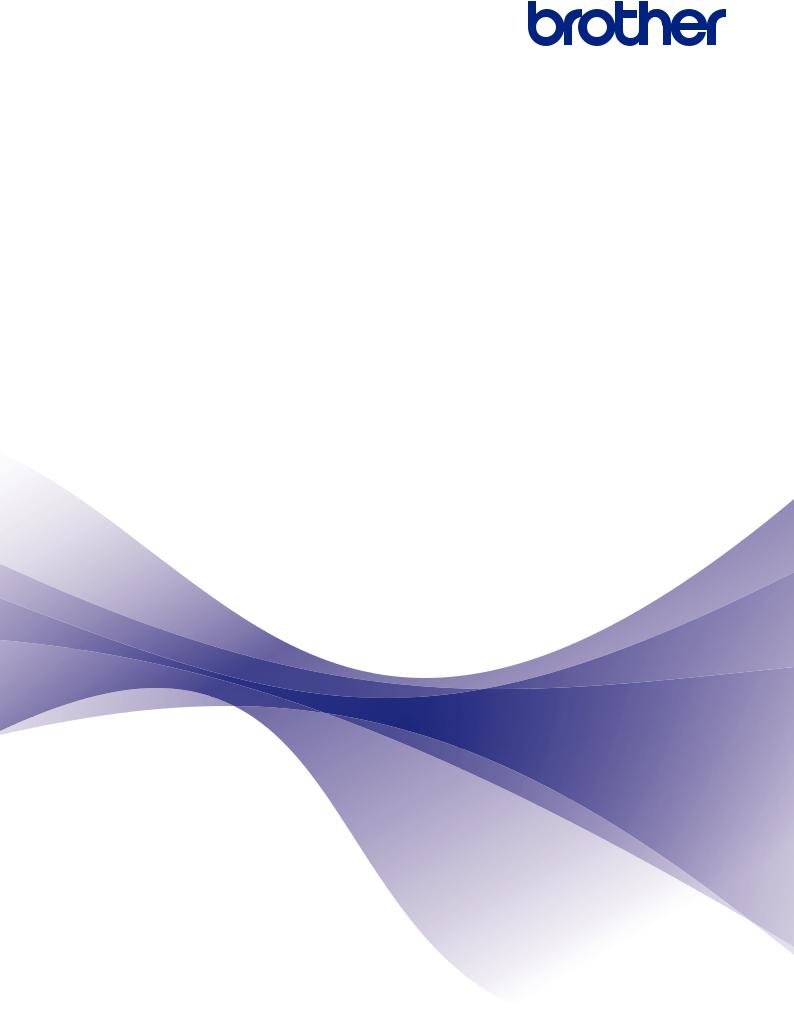
Web Connect vejledning
HL-L9200CDW
HL-L9200CDWT
HL-L9300CDWTT
DCP-L8400CDN
DCP-L8450CDW
MFC-L8600CDW
MFC-L8650CDW
MFC-L8850CDW
MFC-L9550CDW
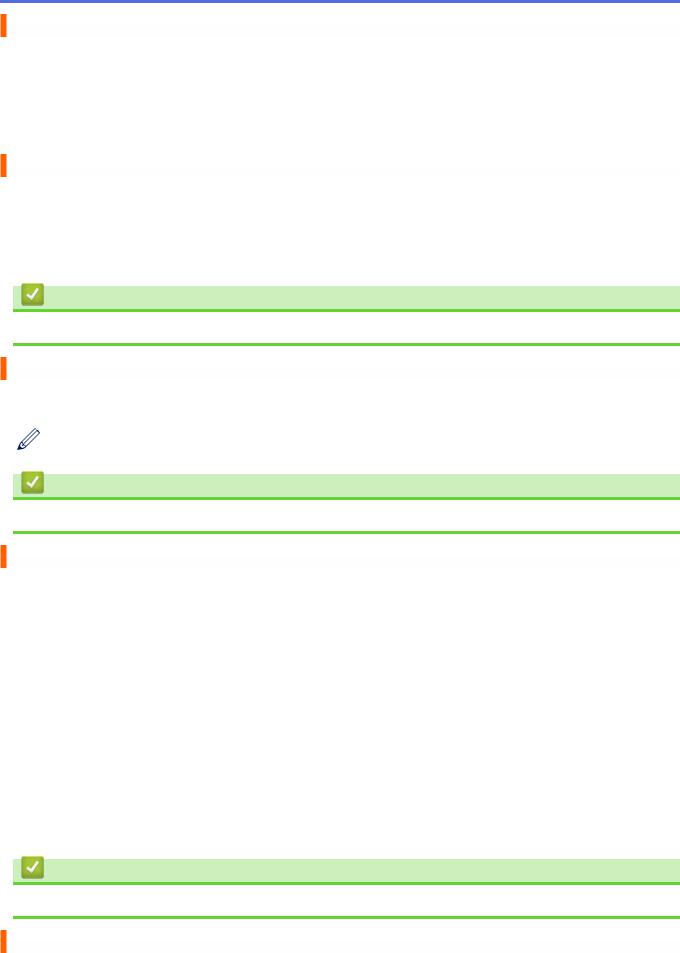
Inden du tager din Brother-maskine i brug
•Omfattede modeller
•Definitioner af bemærkninger
•Varemærker
•Vigtig bemærkning
Omfattede modeller
Denne brugsanvisning gælder for følgende modeller: Printermodeller:HL-L9200CDW/HL-L9200CDWT/HL-L9300CDWTT
DCPog MFC-modeller:DCP-L8400CDN/DCP-L8450CDW/MFC-L8600CDW/MFC-L8650CDW/ MFC-L8850CDW/MFC-L9550CDW
Relaterede informationer
• Inden du tager din Brother-maskine i brug
Definitioner af bemærkninger
Vi bruger følgende symbol og konvention gennem hele brugsanvisningen:
Tips-ikoner giver nyttige hints og yderligere oplysninger.
Relaterede informationer
• Inden du tager din Brother-maskine i brug
Varemærker
BROTHER er enten et varemærke eller et registreret varemærke tilhørende Brother Industries, Ltd. Flickr og Flickr-logoet er varemærker og/eller registrerede varemærker tilhørende Yahoo! Inc.
Google Drive og Picasa Web Albums er varemærker tilhørende Google, Inc. Brug af disse varemærker er underlagt tilladelse fra Google.
Evernote og Evernote Elephant-logoet er varemærker tilhørende Evernote Corporation og anvendes under licens.
Microsoft, Windows, Windows Vista og Internet Explorer er enten registrerede varemærker eller varemærker tilhørende Microsoft Corporation i USA og/eller andre lande.
Macintosh og Safari er varemærker tilhørende Apple Inc., der er registreret i USA og andre lande.
Virksomhederne, hvis software er nævnt ved navn i denne vejledning, har hver især en softwarelicensaftale, der gælder for deres egne programmer.
Varemærker og produktnavne tilhørende virksomheder, der fremgår af Brother-produkter, relaterede dokumenter og andre materialer, er alle varemærker eller registrerede varemærker tilhørende de respektive virksomheder.
Relaterede informationer
• Inden du tager din Brother-maskine i brug
Vigtig bemærkning
•Gå til din models Manualer-side på Brother Solutions Center på http://support.brother.com for at hente de andre vejledninger.
i
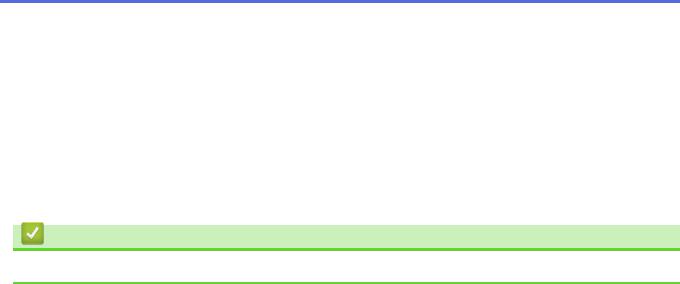
•Denne produkt er kun godkendt til brug i købslandet. Brug ikke dette produkt uden for købslandet, da det kan overtræde lovgivning for trådløs telekommunikation og strøm for det pågældende land.
•Ikke alle modeller er tilgængelige i alle lande.
•Windows® XP i dette dokument repræsenterer Windows® XP Professional, Windows® XP Professional x64 Edition og Windows® XP Home Edition.
•I denne vejledning bruges displaymeddelelserne for MFC-L8850CDW/MFC-L8650CDW, hvis ikke andet er angivet.
•Hvis displaymeddelelserne, navne på kontrolpanelets taster og andre betegnelser er forskellige afhængig af landet, vises betegnelserne for hvert land.
©2014 Brother Industries, Ltd. Alle rettigheder forbeholdes.
Relaterede informationer
• Inden du tager din Brother-maskine i brug
ii

Hjem > Indholdsfortegnelse |
|
Indholdsfortegnelse |
|
Før du bruger Brother Web Connect................................................................................................... |
1 |
Hvad er Brother Web Connect? ..................................................................................................................... |
2 |
Tilgængelige tjenester .................................................................................................................................... |
3 |
Betingelser for brug af Brother Web Connect ................................................................................................ |
5 |
Tjenestekonto ....................................................................................................................................... |
6 |
Internetforbindelse................................................................................................................................ |
7 |
Installation af Brother Software ............................................................................................................ |
8 |
Konfiguration af proxyserverindstillingerne ved hjælp af din Brother-maskines kontrolpanel .............. |
9 |
Konfiguration af proxyserverindstillingerne ved hjælp af Web Based Management .......................... |
10 |
Opsætning af Brother Web Connect ............................................................................................................ |
11 |
Opsætningsoversigt for Brother Web Connect................................................................................... |
12 |
Oprettelse af en konto for hver af de ønskede tjenester .................................................................... |
13 |
Anmod om adgang til Brother Web Connect ...................................................................................... |
14 |
Registrering af en konto på din Brother-maskine ............................................................................... |
17 |
Sletning af en konto på din Brother-maskine ..................................................................................... |
19 |
Scan og overfør................................................................................................................................... |
21 |
Scanning og overførsel af dokumenter ved brug af Brother Web Connect.................................................. |
22 |
Scanningsindstillinger .................................................................................................................................. |
23 |
Ændring af scanningstype.................................................................................................................. |
24 |
Ændring af opløsning ......................................................................................................................... |
25 |
Ændring af scanningsstørrelse........................................................................................................... |
26 |
Ændring af indstillinger for 2-sidet scanning ...................................................................................... |
27 |
Hent og udskriv ................................................................................................................................... |
28 |
Hentning og udskrivning af dokumenter vha. Brother Web Connect ........................................................... |
29 |
Hentning og udskrivning ved brug af Picasa Web Albums™, Flickr®, Facebook, Google Drive™, |
|
Evernote®, Dropbox, OneDrive og Box .............................................................................................. |
30 |
Udskriftsindstillinger ........................................................................................................................... |
32 |
Om markering, scanning og kopiering eller beskæring.................................................................. |
35 |
Markering, scanning og kopiering eller beskæring af dele af dine dokumenter ........................................... |
36 |
Marker og scan et dokument til en webtjeneste ................................................................................. |
38 |
Kopiering eller beskæring af en markeret sektion .............................................................................. |
39 |
NotePrint og NoteScan ....................................................................................................................... |
40 |
Oversigt over NotePrint og NoteScan .......................................................................................................... |
41 |
Udskriv skabeloner til ark til noter og mappe til noter......................................................................... |
43 |
Scan et noteark til en webtjeneste ..................................................................................................... |
44 |
Indstillinger for Web Connect-genvej................................................................................................ |
45 |
Tilføjelse af Web Connect-genveje .............................................................................................................. |
46 |
Tilføjelse af genveje til apps ......................................................................................................................... |
47 |
Ændring af Web Connect-genveje ............................................................................................................... |
48 |
Redigering af navne på Web Connect-genveje ........................................................................................... |
49 |
Sletning af Web Connect-genveje................................................................................................................ |
50 |
Brug af en Web Connect-genvej .................................................................................................................. |
51 |
Fejlfinding for Brother Web Connect ................................................................................................ |
52 |
Fejlmeddelelser ved brug af funktionen Brother Web Connect.................................................................... |
53 |
|
iii |

 Hjem > Før du bruger Brother Web Connect
Hjem > Før du bruger Brother Web Connect
Før du bruger Brother Web Connect
•Hvad er Brother Web Connect?
Visse websteder tilbyder tjenester, der giver brugere mulighed for at overføre og få vist billeder og filer på webstedet. Brother-maskinen kan scanne billeder og overføre dem til disse tjenester og også hente fra og udskrive billeder, som i forvejen er blevet overført til tjenesterne.
•Tilgængelige tjenester
Brug Brother Web Connect til at få adgang til tjenester fra din Brother-maskine:
•Betingelser for brug af Brother Web Connect
•Opsætning af Brother Web Connect
(For følgende tjenester: Picasa Web Albums™, Flickr®, Facebook, Google Drive™, Evernote®, Dropbox, OneDrive, Box)
1
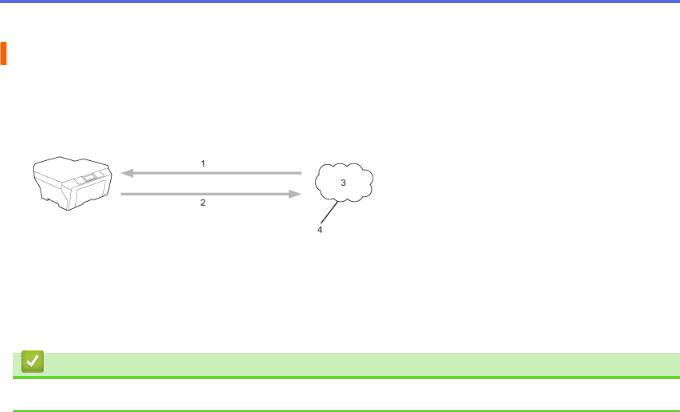
 Hjem > Før du bruger Brother Web Connect > Hvad er Brother Web Connect?
Hjem > Før du bruger Brother Web Connect > Hvad er Brother Web Connect?
Hvad er Brother Web Connect?
Visse websteder tilbyder tjenester, der giver brugere mulighed for at overføre og få vist billeder og filer på webstedet. Brother-maskinen kan scanne billeder og overføre dem til disse tjenester og også hente fra og udskrive billeder, som i forvejen er blevet overført til tjenesterne.
1.Udskrivning
2.Scanning
3.Fotos, billeder, dokumenter og andre filer
4.Webtjeneste
Relaterede informationer
• Før du bruger Brother Web Connect
2
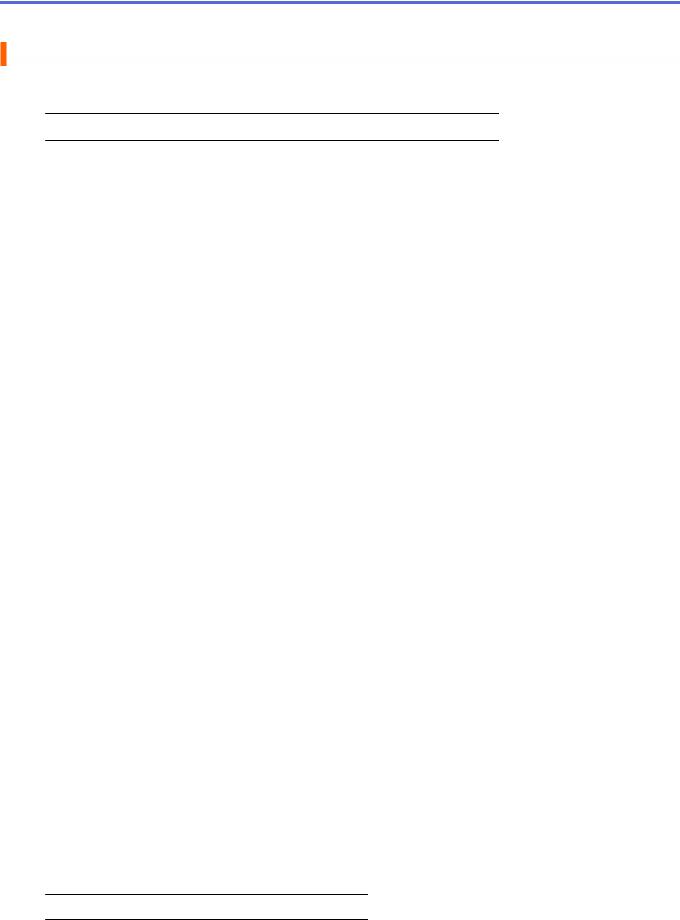
 Hjem > Før du bruger Brother Web Connect > Tilgængelige tjenester
Hjem > Før du bruger Brother Web Connect > Tilgængelige tjenester
Tilgængelige tjenester
Brug Brother Web Connect til at få adgang til tjenester fra din Brother-maskine:
 Printermodeller understøtter kun Google Drive™, Dropbox, OneDrive og Box.
Printermodeller understøtter kun Google Drive™, Dropbox, OneDrive og Box.
Picasa Web Albums™
En online fotodelingstjeneste. Du kan overføre billeder, organisere dem i album og dele dem med andre brugere.
URL: http://picasaweb.google.com
Google Drive™
En online lagringsredigeringsog delingstjeneste til dokumenter og filsynkronisering. URL: http://drive.google.com
Flickr®
En online fotodelingstjeneste. Du kan overføre billeder, organisere dem i album og dele dem med andre brugere.
URL: http://www.flickr.com
En social netværkstjeneste, der også tillader overførsel og deling af billeder med andre brugere. URL: http://www.facebook.com
Evernote®
En online lagringsog styringstjeneste til filer.
URL: http://www.evernote.com
Dropbox
En online lagrings-, delingsog synkroniseringstjeneste til filer.
URL: http://www.dropbox.com
OneDrive
En online lagrings-, delingsog synkroniseringstjeneste til filer.
URL: https://onedrive.live.com
Box
En online redigeringsog delingstjeneste til dokumenter.
URL: http://www.box.com
Brother CreativeCenter
Et websted, der tilbyder forskellige skabeloner, f.eks. lykønskningskort, brochurer og kalendere, du kan udskrive på din Brother-maskine. (kun tilgængelig for visse lande)
http://www.brother.com/creativecenter
Hvis du vil have flere oplysninger om disse tjenester, kan du gå ind på webstedet for den respektive tjeneste. Følgende tabel viser, hvilke filtyper du kan bruge med hver Brother Web Connect-funktion:
 Printermodeller understøtter ikke scanningsfunktionen.
Printermodeller understøtter ikke scanningsfunktionen.
3
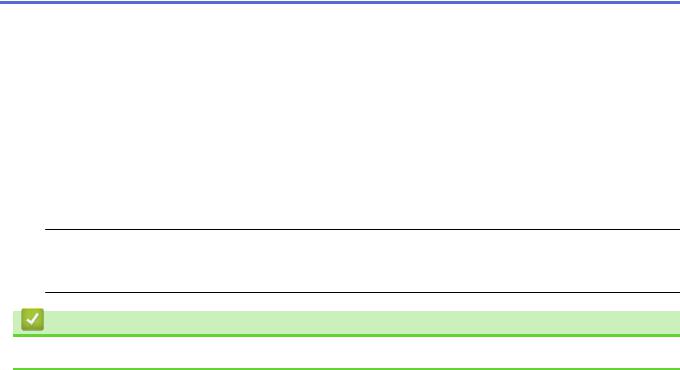
Tilgængelige |
Picasa Web Albums™ |
Google Drive™ |
Brother CreativeCenter |
tjenester |
Flickr® |
Evernote® |
|
|
|
||
|
Dropbox |
|
|
|
|
OneDrive |
|
|
|
Box |
|
Hentning og |
JPEG |
JPEG/PDF/DOC/DOCX/ |
(kun udskrivning) |
udskrivning af |
|
XLS/XLSX/PPT/PPTX |
|
billeder |
|
|
|
|
|
|
|
Overfør scannede |
JPEG |
JPEG/PDF/DOCX/XLSX/ |
- |
billeder |
|
PPTX |
|
|
|
|
|
 (For Hong Kong, Taiwan og Korea)
(For Hong Kong, Taiwan og Korea)
Brother Web Connect understøtter kun filnavne på engelsk. Filer, der er navngivet på lokalsproget, downloades ikke.
Relaterede informationer
• Før du bruger Brother Web Connect
4

 Hjem > Før du bruger Brother Web Connect > Betingelser for brug af Brother Web Connect
Hjem > Før du bruger Brother Web Connect > Betingelser for brug af Brother Web Connect
Betingelser for brug af Brother Web Connect
•Tjenestekonto
•Internetforbindelse
•Installation af Brother Software
•Konfiguration af proxyserverindstillingerne ved hjælp af din Brother-maskines kontrolpanel
•Konfiguration af proxyserverindstillingerne ved hjælp af Web Based Management
5
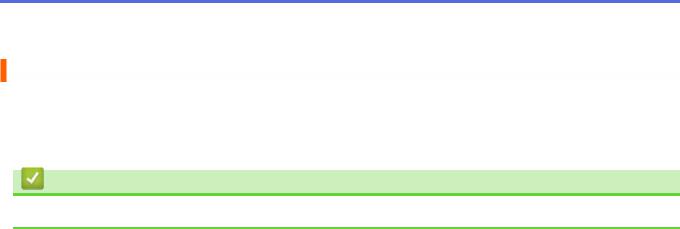
 Hjem > Før du bruger Brother Web Connect > Betingelser for brug af Brother Web Connect > Tjenestekonto
Hjem > Før du bruger Brother Web Connect > Betingelser for brug af Brother Web Connect > Tjenestekonto
Tjenestekonto
For at bruge Brother Web Connect skal du have en konto hos den ønskede tjeneste. Hvis du ikke allerede har en konto, kan du gå ind på tjenestens websted fra en computer og oprette en konto.
Du behøver ikke oprette en konto for at bruge Brother CreativeCenter.
Relaterede informationer
• Betingelser for brug af Brother Web Connect
6
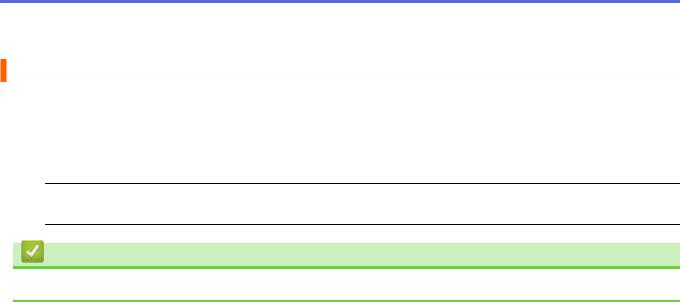
 Hjem > Før du bruger Brother Web Connect > Betingelser for brug af Brother Web Connect > Internetforbindelse
Hjem > Før du bruger Brother Web Connect > Betingelser for brug af Brother Web Connect > Internetforbindelse
Internetforbindelse
For at bruge Brother Web Connect skal Brother-maskinen være tilsluttet et netværk, som har adgang til internettet, enten via en kabelbaseret eller trådløs forbindelse.
Ved netværksopsætning med en proxy-server skal maskinen også konfigureres til at bruge en proxy-server. Kontrollér med din netværksadministrator, hvis du ikke er sikker på din netværkskonfiguration.
 En proxyserver er en computer, der fungerer som et mellemled mellem brugernes computere og internettet, hvor computerne ikke har direkte adgang til internettet.
En proxyserver er en computer, der fungerer som et mellemled mellem brugernes computere og internettet, hvor computerne ikke har direkte adgang til internettet.
Relaterede informationer
• Betingelser for brug af Brother Web Connect
7
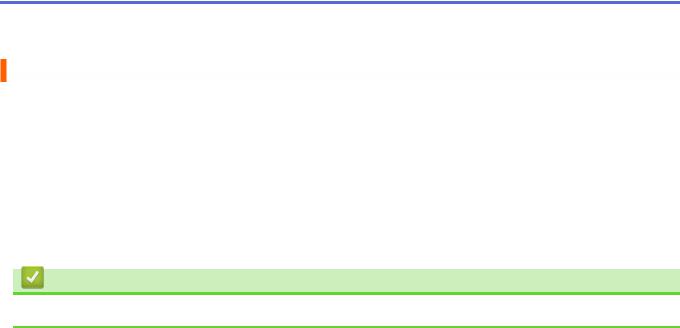
 Hjem > Før du bruger Brother Web Connect > Betingelser for brug af Brother Web Connect > Installation af Brother Software
Hjem > Før du bruger Brother Web Connect > Betingelser for brug af Brother Web Connect > Installation af Brother Software
Installation af Brother Software
Den første installation af Brother Web Connect kræver en computer, der har adgang til internettet og har Brother Software installeret.
For Windows®:
Hvis du vil installere Brother Software og konfigurere maskinen, så du kan udskrive over dit kabelbaserede eller trådløse netværk, skal du uu Hurtig installationsvejledning, der fulgte med din Brother-maskine.
For Macintosh:
For at installere Brother Software skal du gå til din models Downloads-side på Brother Solutions Center på http://support.brother.com.
Relaterede informationer
• Betingelser for brug af Brother Web Connect
8
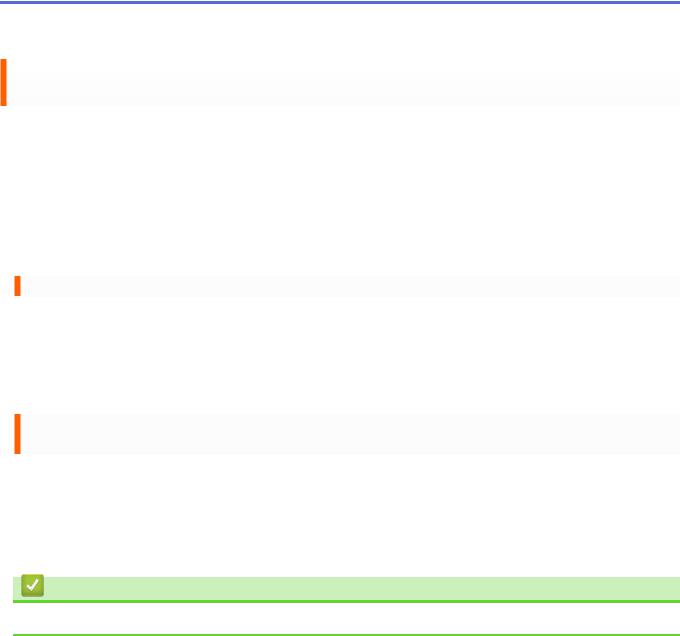
 Hjem > Før du bruger Brother Web Connect > Betingelser for brug af Brother Web Connect > Konfiguration af proxyserverindstillingerne ved hjælp af din Brother-maskines kontrolpanel
Hjem > Før du bruger Brother Web Connect > Betingelser for brug af Brother Web Connect > Konfiguration af proxyserverindstillingerne ved hjælp af din Brother-maskines kontrolpanel
Konfiguration af proxyserverindstillingerne ved hjælp af din Brothermaskines kontrolpanel
Hvis dit netværk anvender en proxyserver, skal følgende proxyserveroplysninger konfigureres på maskinen:
•Proxyserveradresse
•Portnummer
•Brugernavn
•Adgangskode
>>HL-L9200CDW/HL-L9200CDWT/HL-L9300CDWTT
>>DCP-L8400CDN/DCP-L8450CDW/MFC-L8600CDW/MFC-L8650CDW/MFC-L8850CDW/MFC-L9550CDW
HL-L9200CDW/HL-L9200CDWT/HL-L9300CDWTT
1.Tryk på Indstil. > Netværk > Web Connect-indstil. > Proxyindst. > Proxyforbindelse > Til.
2.Tryk på den indstilling, du vil angive, og indtast derefter proxyserveroplysningerne.
3.Tryk på  .
.
DCP-L8400CDN/DCP-L8450CDW/MFC-L8600CDW/MFC-L8650CDW/ MFC-L8850CDW/MFC-L9550CDW
1.Tryk på  > Alle indst. > Netværk > Web Connect-indstil. > Proxyindst. > Proxyforbindelse > Til.
> Alle indst. > Netværk > Web Connect-indstil. > Proxyindst. > Proxyforbindelse > Til.
2.Tryk på den indstilling, du vil angive, og indtast derefter proxyserveroplysningerne.
3.Tryk på  .
.
Relaterede informationer
• Betingelser for brug af Brother Web Connect
9
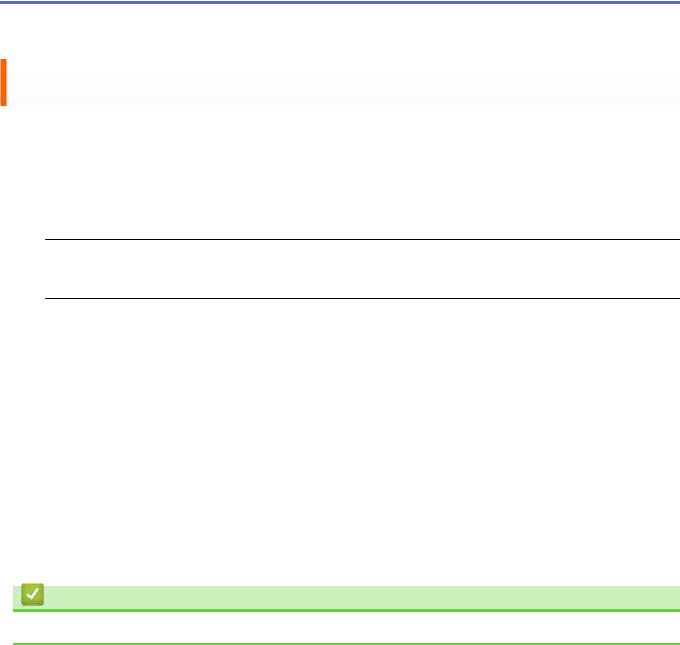
 Hjem > Før du bruger Brother Web Connect > Betingelser for brug af Brother Web Connect > Konfiguration af proxyserverindstillingerne ved hjælp af Web Based Management
Hjem > Før du bruger Brother Web Connect > Betingelser for brug af Brother Web Connect > Konfiguration af proxyserverindstillingerne ved hjælp af Web Based Management
Konfiguration af proxyserverindstillingerne ved hjælp af Web Based Management
Hvis dit netværk anvender en proxyserver, skal følgende proxyserveroplysninger konfigureres på maskinen:
•Proxyserveradresse
•Portnummer
•Brugernavn
•Adgangskode
 Vi anbefaler Microsoft® Internet Explorer® 8.0/9.0/10.0 til Windows® og Safari 5.0/6.0 til Macintosh. Sørg for, at JavaScript og cookies altid er aktiveret, uanset hvilken browser, du bruger. Hvis du anvender en anden webbrowser, skal du kontrollere, at den er kompatibel med HTTP 1.0 og HTTP 1.1.
Vi anbefaler Microsoft® Internet Explorer® 8.0/9.0/10.0 til Windows® og Safari 5.0/6.0 til Macintosh. Sørg for, at JavaScript og cookies altid er aktiveret, uanset hvilken browser, du bruger. Hvis du anvender en anden webbrowser, skal du kontrollere, at den er kompatibel med HTTP 1.0 og HTTP 1.1.
1.Start din webbrowser.
2.Indtast "http://maskinens IP-adresse" i browserens adresselinje (hvor "maskinens IP-adresse" er IP-adressen for maskinen).
Eksempel: http://192.168.1.2
3.En adgangskode er som standard ikke påkrævet. Indtast en adgangskode, hvis du har indstillet en, og klik derefter på  .
.
4.Klik på fanen Network (Netværk).
5.Klik på Protocol (Protokol) på den venstre navigationslinje.
6.Kontroller, at du har markeret afkrydsningsfeltet Proxy, og klik derefter på Submit (Send).
7.Gå til feltet Proxy, og klik på Advanced Setting (Avanceret indstilling).
8.Indtast proxy-serveroplysningerne.
9.Klik på Submit (Send).
Relaterede informationer
• Betingelser for brug af Brother Web Connect
10

 Hjem > Før du bruger Brother Web Connect > Opsætning af Brother Web Connect
Hjem > Før du bruger Brother Web Connect > Opsætning af Brother Web Connect
Opsætning af Brother Web Connect
(For følgende tjenester: Picasa Web Albums™, Flickr®, Facebook, Google Drive™, Evernote®, Dropbox, OneDrive, Box)
•Opsætningsoversigt for Brother Web Connect
•Oprettelse af en konto for hver af de ønskede tjenester
•Anmod om adgang til Brother Web Connect
•Registrering af en konto på din Brother-maskine
Du skal indtaste dine Brother Web Connect-kontooplysninger og konfigurere din maskine, så den kan bruge Brother Web Connect til at få adgang til den ønskede tjeneste.
•Sletning af en konto på din Brother-maskine
11
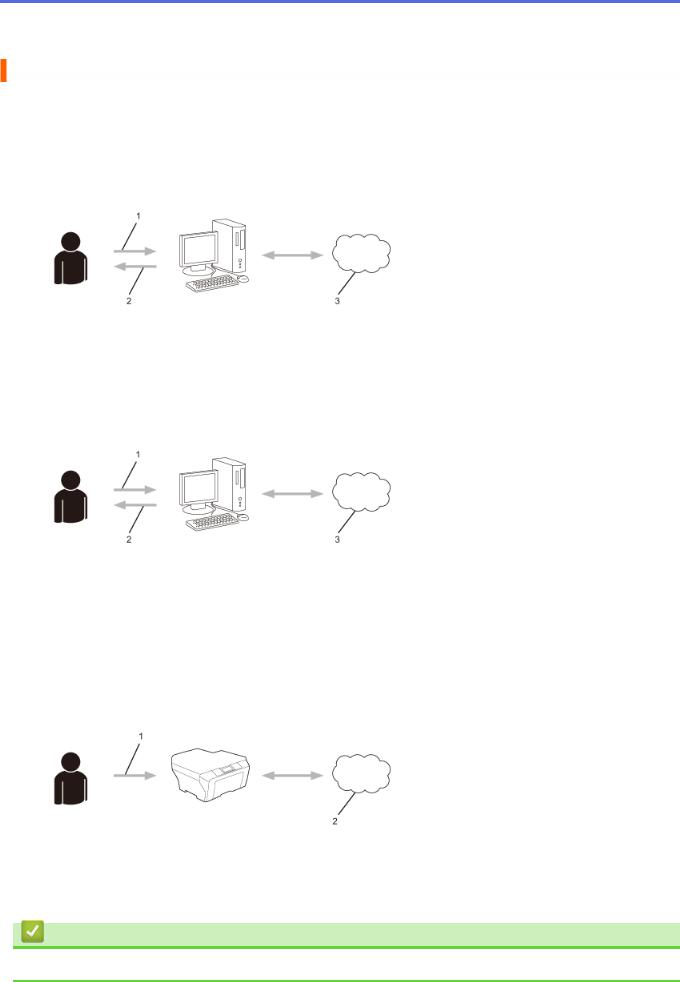
 Hjem > Før du bruger Brother Web Connect > Opsætning af Brother Web Connect > Opsætningsoversigt for Brother Web Connect
Hjem > Før du bruger Brother Web Connect > Opsætning af Brother Web Connect > Opsætningsoversigt for Brother Web Connect
Opsætningsoversigt for Brother Web Connect
Konfigurer indstillinger for Brother Web Connect ved brug af følgende procedure (når du bruger Brother CreativeCenter, er denne procedure ikke nødvendig):
Trin 1: Opret en konto hos den ønskede tjeneste.
Gå ind på tjenestewebstedet fra en computer, og opret en konto. (Hvis du allerede har en konto, behøver du ikke oprette en ny konto).
1.Brugerregistrering
2.Webtjeneste
3.Opret en konto
Trin 2: Anmod om adgang til Brother Web Connect.
Start Brother Web Connect-adgang fra en computer, og få et midlertidigt id.
1.Indtast kontooplysninger
2.Side for Brother Web Connect-programmet
3.Få et midlertidigt id
Trin 3: Registrer dine kontooplysninger på din maskine, så du kan få adgang til de ønskede tjenester.
Indtast det midlertidige id for at aktivere tjenesten på maskinen. Angiv kontonavnet, sådan som det skal vises på maskinen, og indtast en PIN-kode, hvis du vil bruge en.
1.Indtast midlertidigt id
2.Webtjeneste
Din Brother-maskinen kan nu bruge tjenesten.
Relaterede informationer
• Opsætning af Brother Web Connect
12
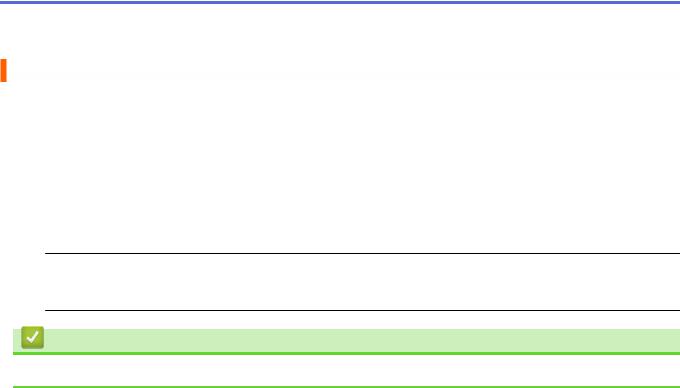
 Hjem > Før du bruger Brother Web Connect > Opsætning af Brother Web Connect > Oprettelse af en konto for hver af de ønskede tjenester
Hjem > Før du bruger Brother Web Connect > Opsætning af Brother Web Connect > Oprettelse af en konto for hver af de ønskede tjenester
Oprettelse af en konto for hver af de ønskede tjenester
For at bruge Brother Web Connect til at få adgang til en online tjeneste skal du have en konto hos den pågældende online tjeneste. Hvis du ikke allerede har en konto, kan du gå ind på tjenestens websted fra en computer og oprette en konto. Når du har oprettet en konto, skal du logge på og bruge kontoen en enkelt gang med en computer, før du kan bruge Brother Web Connect-funktionen. Ellers kan du muligvis ikke få adgang til tjenesten vha. Brother Web Connect.
Hvis du allerede har en konto, behøver du ikke oprette en ny konto.
Når du er færdig med at oprette en konto hos den ønskede online tjeneste, skal du anmode om adgang til Brother Web Connect.
 Du behøver ikke oprette en konto, hvis du bruger tjenesten som gæst. Du kan kun bruge bestemte tjenester som gæst. Hvis den tjeneste, du vil bruge, ikke tilbyder en gæstebrugerfunktion, er du nødt til at oprette en konto.
Du behøver ikke oprette en konto, hvis du bruger tjenesten som gæst. Du kan kun bruge bestemte tjenester som gæst. Hvis den tjeneste, du vil bruge, ikke tilbyder en gæstebrugerfunktion, er du nødt til at oprette en konto.
Relaterede informationer
• Opsætning af Brother Web Connect
13
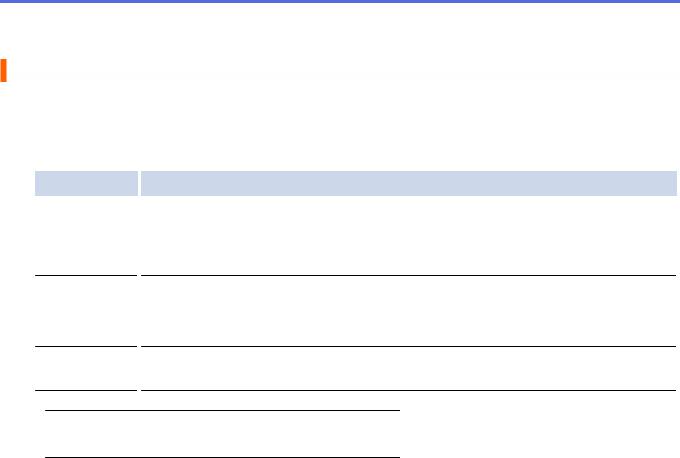
 Hjem > Før du bruger Brother Web Connect > Opsætning af Brother Web Connect > Anmod om adgang til Brother Web Connect
Hjem > Før du bruger Brother Web Connect > Opsætning af Brother Web Connect > Anmod om adgang til Brother Web Connect
Anmod om adgang til Brother Web Connect
For at bruge Brother Web Connect til at få adgang til online tjenester skal du først anmode om adgang til Brother Web Connect ved at bruge en computer, der har Brother Software installeret.
1. Gå ind på websiden for Brother Web Connect-programmet.
Indstilling
Windows® XP
Windows Vista®
Windows® 7
Windows® 8
Macintosh
Beskrivelse
Klik på  (Start) > Alle programmer > Brother > Brother Utilities, og klik derefter på
(Start) > Alle programmer > Brother > Brother Utilities, og klik derefter på
rullelisten, og vælg navnet på din model (hvis det ikke allerede er valgt). Klik på Brug mere i den venstre navigationsbjælke, og klik derefter på Brother Web Connect.
Klik på  (Brother Utilities), og klik derefter på rullelisten, og vælg navnet på din
(Brother Utilities), og klik derefter på rullelisten, og vælg navnet på din
model (hvis det ikke allerede er valgt). Klik på Brug mere i den venstre navigationsbjælke, og klik derefter på Brother Web Connect.
Klik på Gå på menulinjen Finder, Programmer > Brother > Utilities > Brother Web Connect.
 Du kan også få adgang til siden direkte:
Du kan også få adgang til siden direkte:
Skriv http://bwc.brother.com i adresselinjen i webbrowseren.
Webbrowseren opretter adgang til programsiden.
14
